Neatkarīgi no tā, vai vēlaties izveidot aizraujošu miniatūru savam YouTube videoklipam vai vienkārši rediģēt attēlus, attēlu apgriešana var būt svarīga prasme. Šajā rokasgrāmatā ir parādīts, kā to efektīvi izdarīt, izmantojot bezmaksas tiešsaistes rīku, un pēc tam rediģēt rezultātu ar Paint .NET.
Galvenie secinājumi
- Attēlu apgriešana vislabāk veicas, izmantojot tiešsaistes fona noņemšanas rīku.
- Detalizēti pielāgojumi programmā Paint.NET palīdz pilnveidot galarezultātu.
- Lejupielādējiet rediģēto attēlu ar caurspīdīgu fonu, lai to izmantotu savos projektos.
Solis Nr. 1: Fona noņemšana tiešsaistē
Vispirms ir jāizvēlas attēls, kuru vēlaties izgriezt. Bieži vien ir vieglāk rediģēt sarežģītus objektus vai cilvēkus, jo tie ir priekšplānā. Es iesaku augšupielādēt savu attēlu vai kādu interesantu objektu.
Lai efektīvi apstrādātu visu attēlu, dodieties uz Google un meklējiet "remove.bg". Šī vietne ir īpaši izstrādāta automātiskai fona noņemšanai - un tā ir pilnīgi bez maksas!
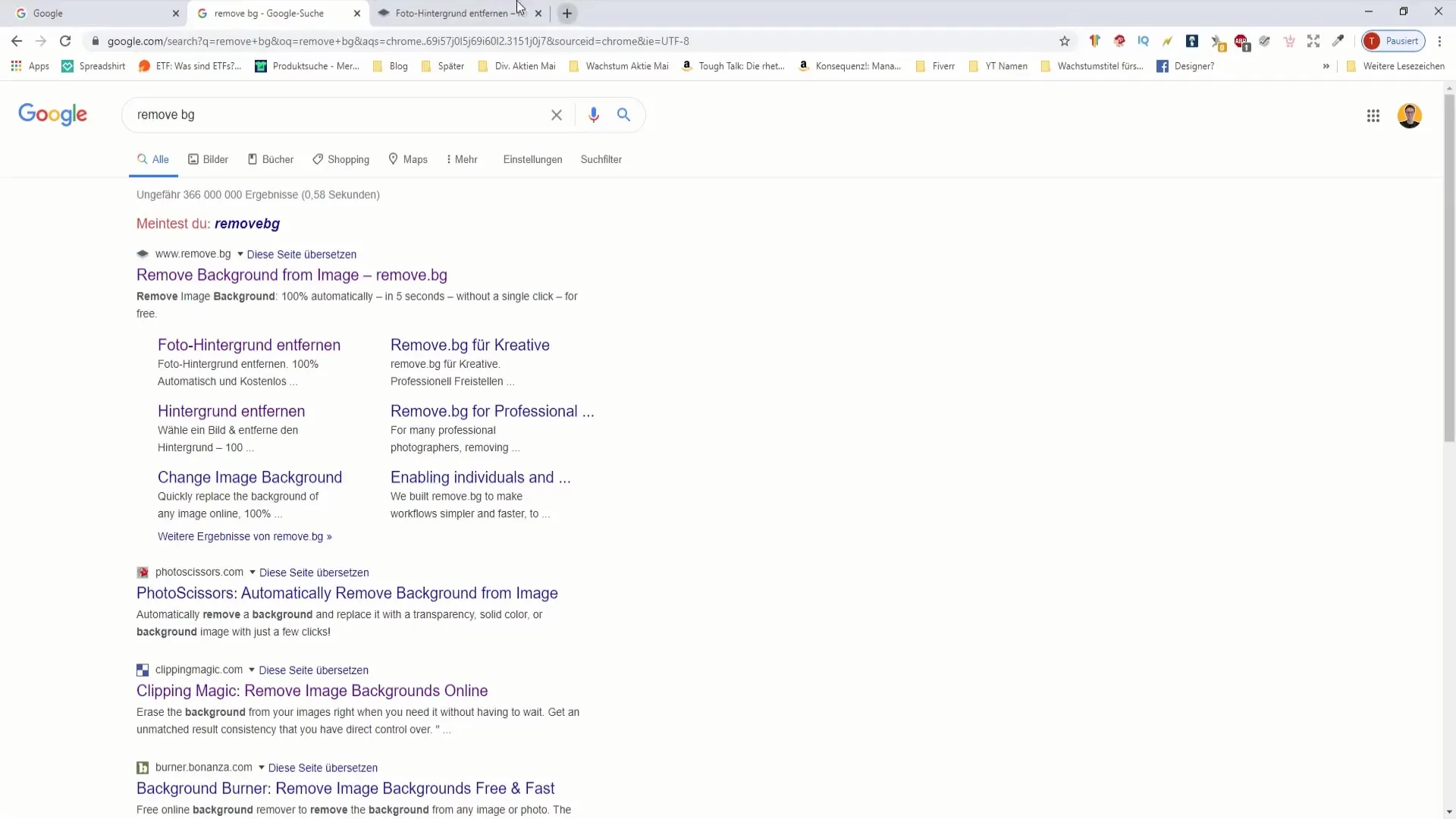
Kad nokļūsiet lapā, redzēsiet vienkāršu augšupielādes zonu. Velciet šeit savu attēlu vai noklikšķiniet uz pogas, lai atlasītu failu. Pagaidiet, līdz attēls ir pilnībā augšupielādēts.
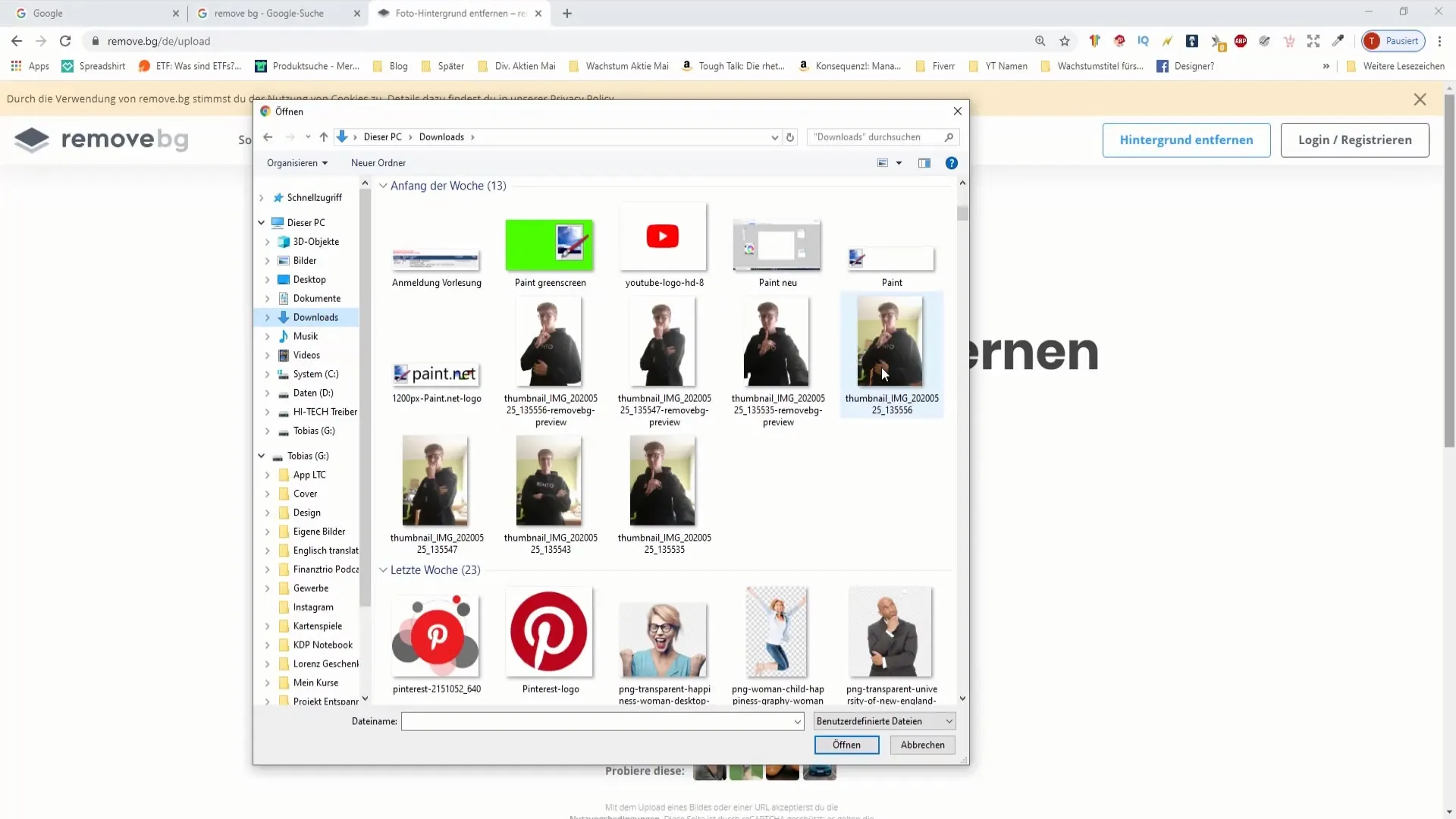
2. solis: pārbaudiet un pielāgojiet rezultātu
Tiešsaistes rīks automātiski optimizēs jūsu attēlu un noņems fonu. Lielākoties rezultāts ir apmierinošs, taču dažkārt ir jāveic korekcijas. Pārbaudiet, vai attēlā nav pieļautas kļūdas, kas varētu būt radušās, atdalot fonu, piemēram, kļūdaini dzēstas attēla daļas.
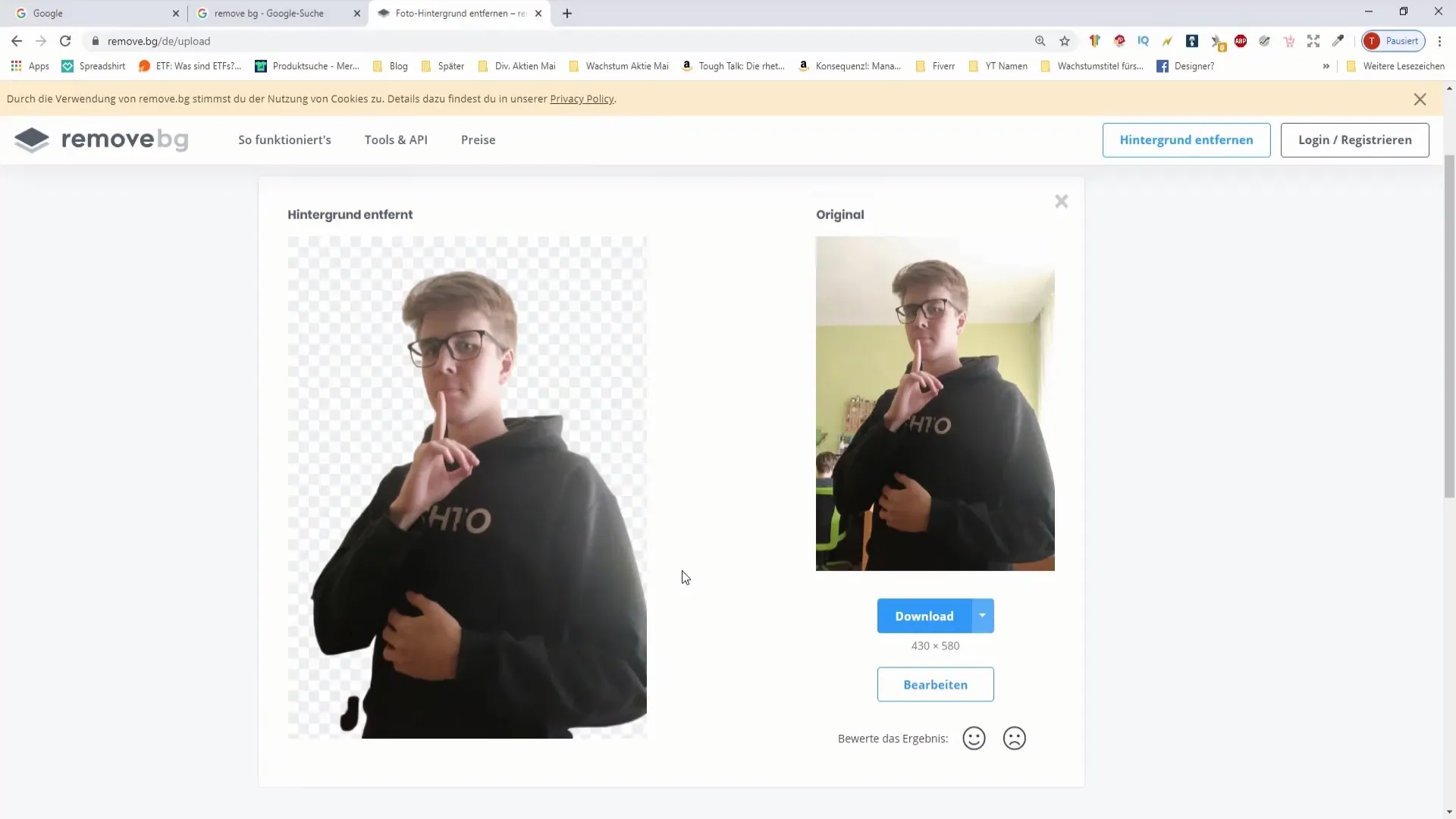
Lai labotu kļūdas, varat izmantot rediģēšanas funkcijas. Tīmekļa vietnē atradīsiet iespējas, kā dzēst vai atjaunot apgabalus. Lai būtu vieglāk rediģēt lielākus apgabalus, izvēlieties pēc iespējas lielāku otu.
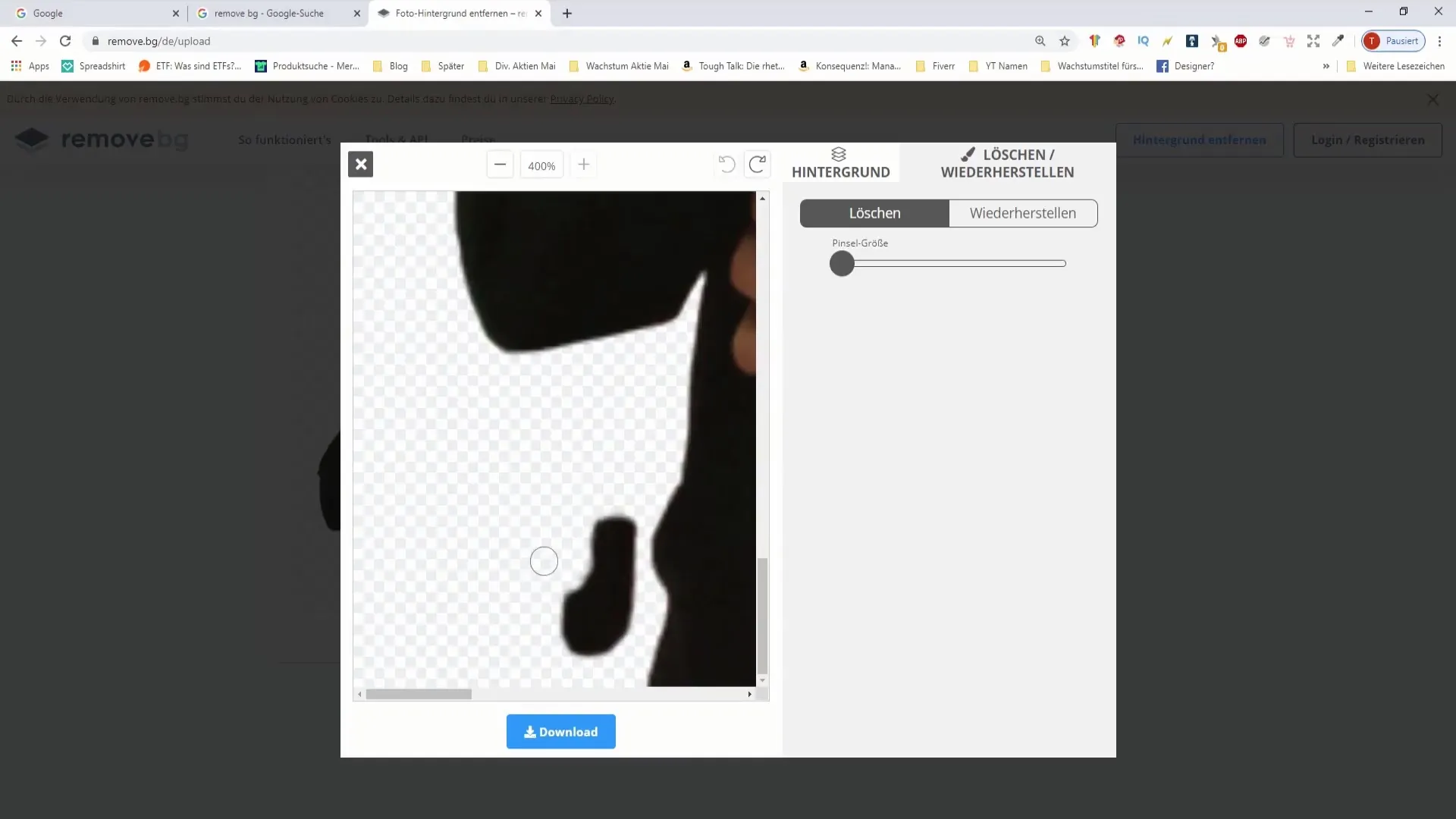
Ja esat nejauši kaut ko izdzēsis, varat izmantot atjaunošanas pogu, lai to atgūtu.
3. solis: kļūdu labošana un detaļu pilnveidošana
Protams, tiešsaistes rīks nav nevainojams. Tāpēc ir vērts vēlreiz rūpīgi pārbaudīt izgrieztā attēla malas. Īpaši sarežģītu objektu, piemēram, seju, gadījumā ir iespējams, ka šur un tur kaut kas nav izgriezts perfekti.
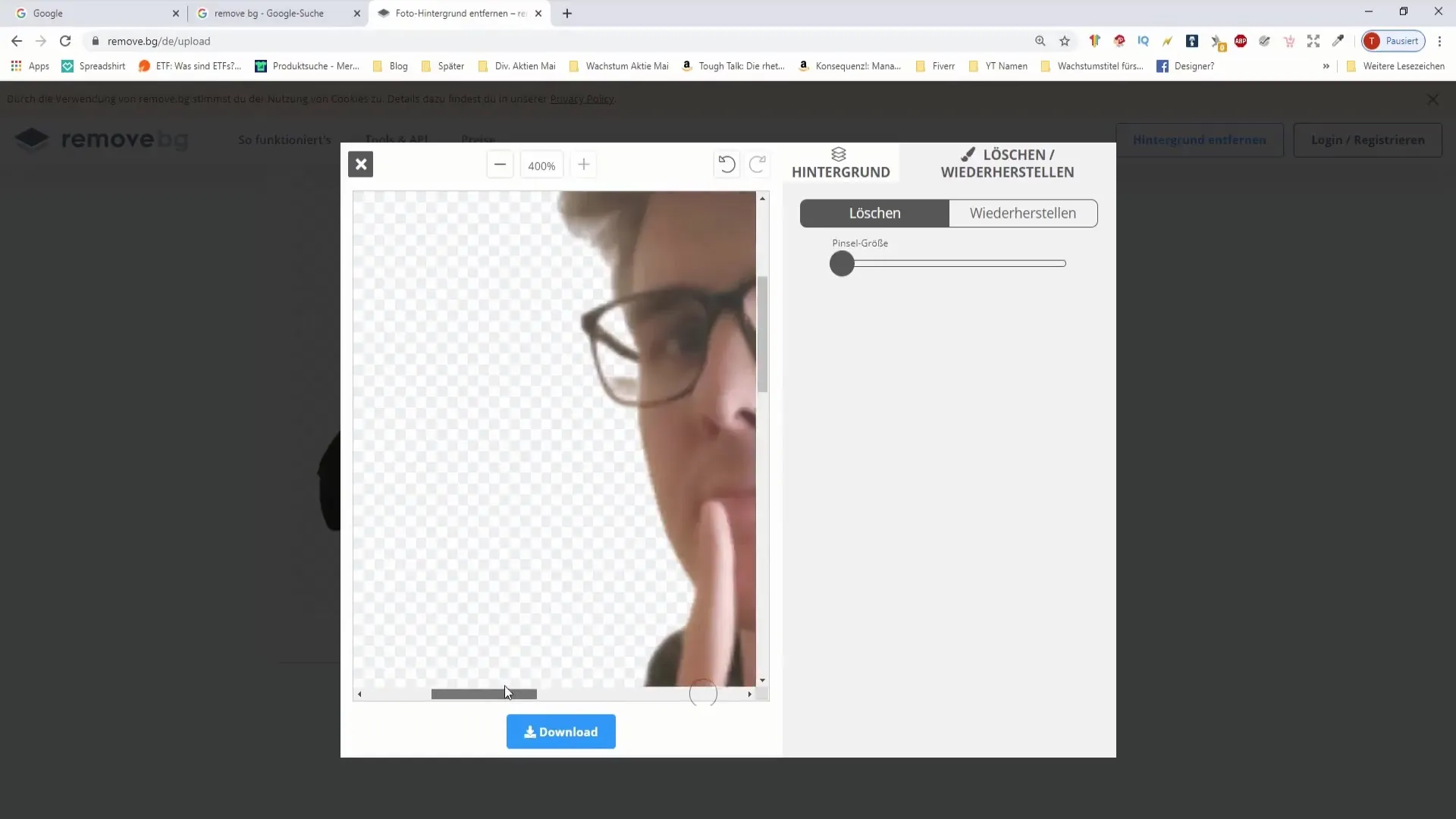
Lai uzlabotu malas, uzmanīgi pārbrauciet pār skartajām vietām ar mazāku otu. Esiet uzmanīgi, lai nenogrieztu nevajadzīgas daļas, īpaši matus vai citas smalkas detaļas.
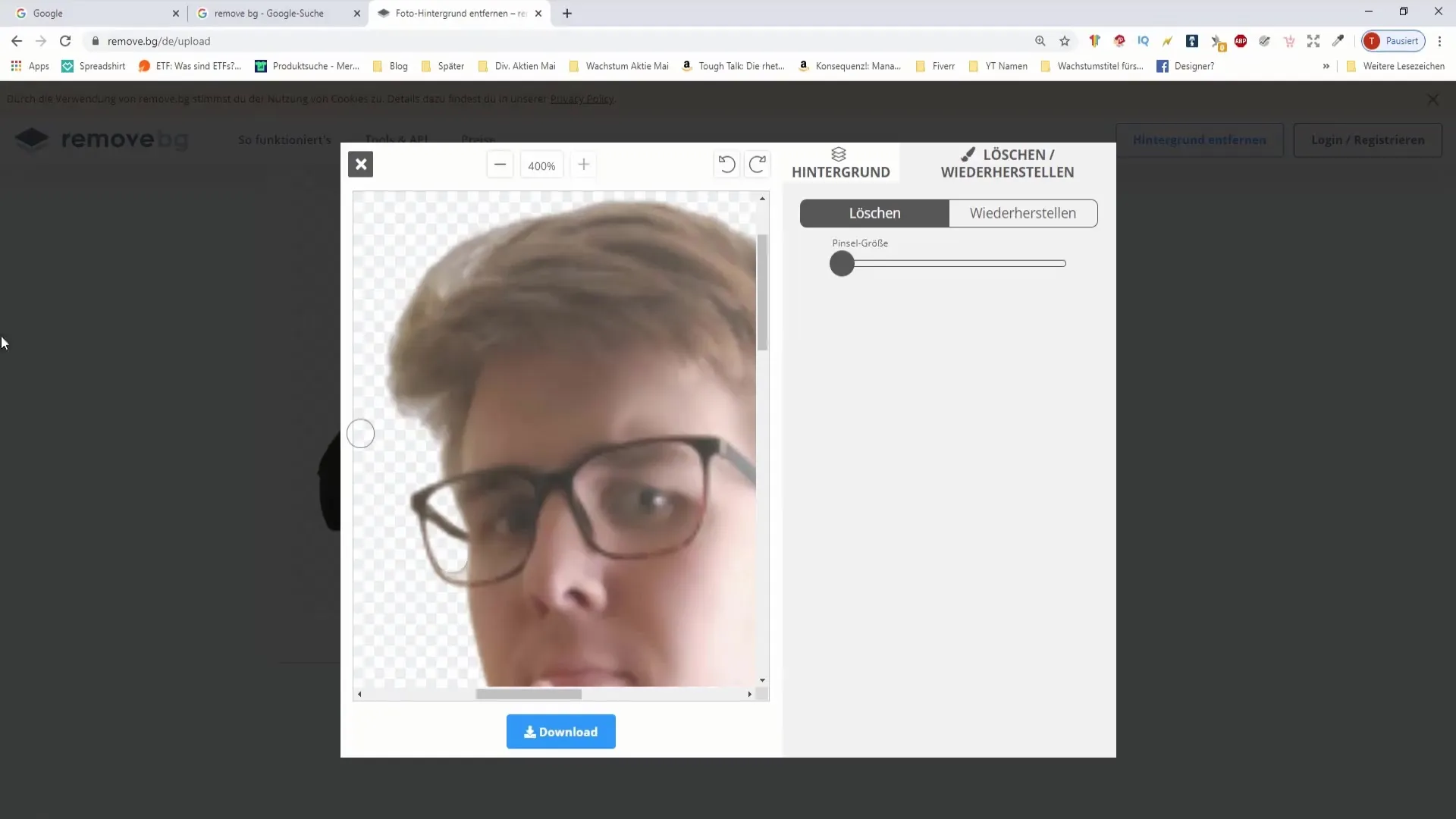
Kad esat apmierināts ar rezultātu, varat lejupielādēt rediģēto attēlu. Lai to izdarītu, noklikšķiniet uz "Lejupielādēt". Pēc izvēles varat arī izvēlēties jaunu fonu vai izpludināt attēlu, ja vēlaties radīt māksliniecisku iespaidu.

4. solis: Atveriet attēlu programmā Paint.NET
Tagad, kad jums ir attēls ar caurspīdīgu fonu, ir pienācis laiks turpināt darbu programmā Paint.NET. Atveriet programmu Paint.NET un velciet lejupielādēto attēlu programmā vai noklikšķiniet uz "File" un pēc tam uz "Open".
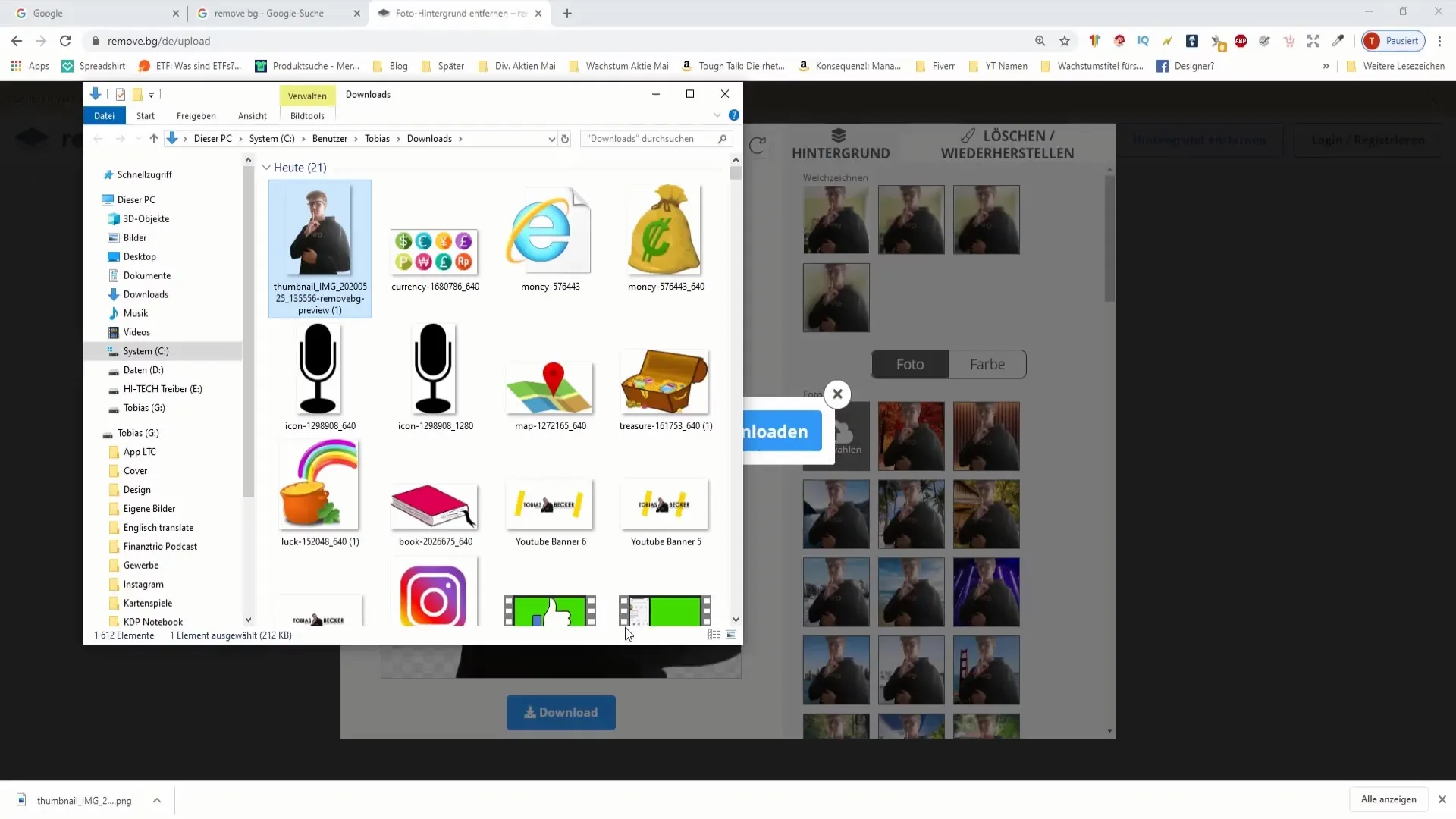
Tagad attēls tiks atvērts ar caurspīdīgu fonu, tādējādi to būs viegli izmantot augstākos slāņos un kombinēt ar citiem attēliem.
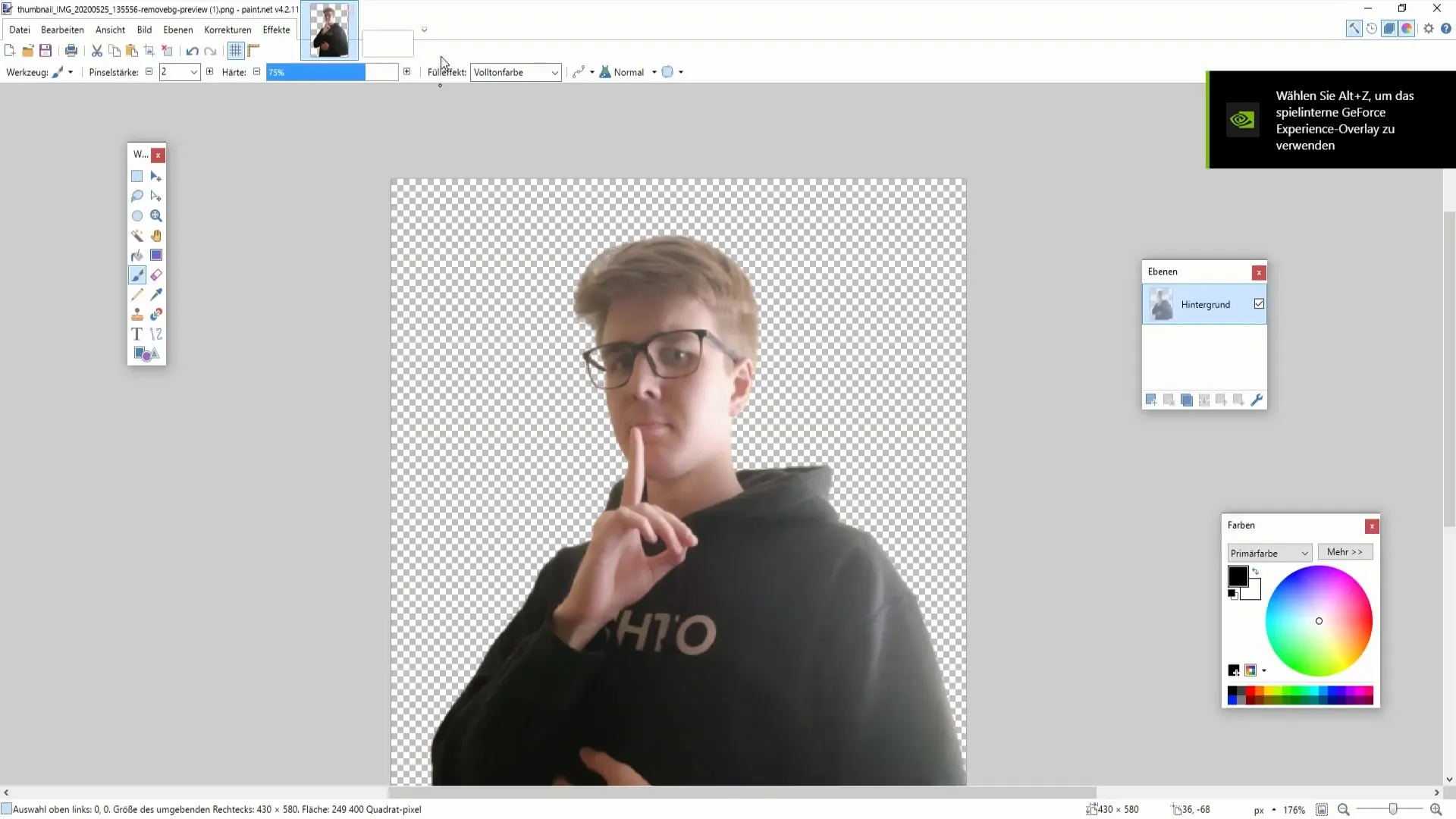
Kopsavilkums
Apvienojot tiešsaistes rīku apgriešanai un Paint.NET galīgajai rediģēšanai, var iegūt gan profesionālus, gan pievilcīgus rezultātus. Izmantojiet šajā rokasgrāmatā aprakstītos soļus, lai radoši strādātu ar saviem attēliem.
Biežāk uzdotie jautājumi
Kā ievadīt rediģēto attēlu programmā Paint.NET?Jums ir nepieciešams lejupielādēt attēlu no vietnes un pēc tam atvērt to programmā Paint.NET.
Vai ir alternatīvas noņemt.bg?Jā, ir dažādi tiešsaistes rīki fona noņemšanai, piemēram, Canva vai Photoshop Online.
Vai pēc attēla atvēršanas programmā Paint.NET to var pielāgot?Jā, programmā Paint.NET varat izmantot dažādus rīkus, lai attēlu pielāgotu un rediģētu.
Ja jums ir vēl kādi jautājumi,nav problēmu, es vienmēr esmu jums pieejams!


